Di chuyển thư mục lưu file ngoài Desktop để bảo vệ dữ liệu
Hướng dẫn thay đổi thư mục lưu file ngoài màn hình Desktop
Theo mặc định thì tất cả các file lưu ngoài màn hình Desktop sẽ nằm trong ổ , tức là ổ chứa hệ điều hành đó các bạn. Bây giờ mình sẽ hướng dẫn các bạn thay đổi đường dẫn mặc định này và chuyển nó sang phân vùng khác ví dụ như D, E, F.. chẳng hạn. Thực hiện…………
+ Bước 1: Bạn hãy tạo trước một thư mục trống để lát nữa chúng ta sẽ trỏ đến thư mục này. Ví dụ mình sẽ tạo một thư mục có tên là ở trong phân vùng ổ .
+ Bước 2: Nhấn vào nút > chọn mà bạn đang sử dụng. Hoặc là bạn có thể vào thủ công theo đường dẫn
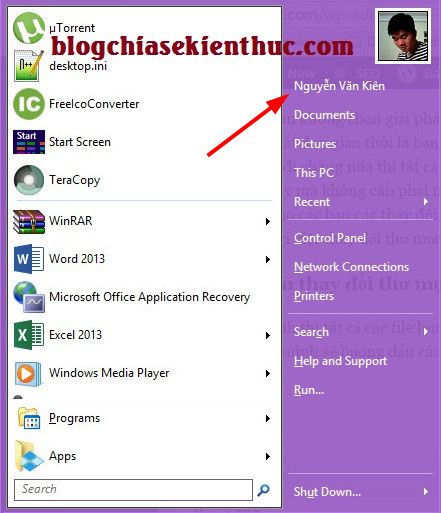
+ Bước 3: Okey, tại đây sẽ có một thư mục có tên là Desktop. Đây chính là thư mục chứa tất cả dữ liệu ngoài màn hình Desktop. Giờ chúng ta sẽ tiến hành thay đổi đường dẫn cho thư mục này, để làm được việc này bạn hãy và chọn
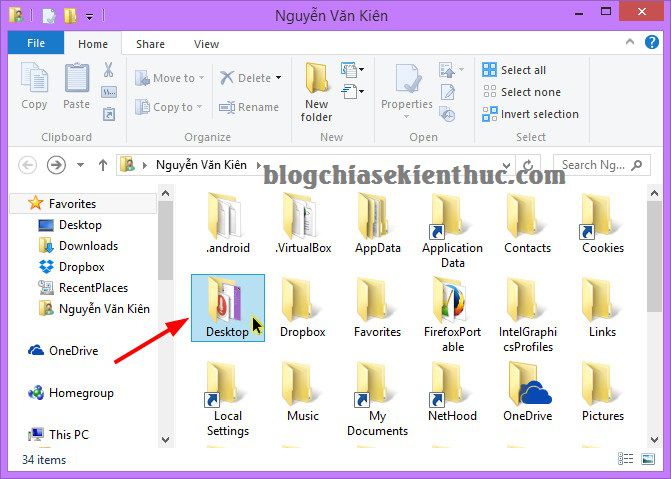
+ Bước 4: Bây giờ bạn hãy chuyển qua tab > nhấn vào như hình bên dưới.
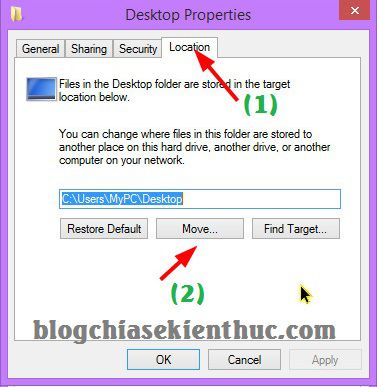
+ Bước 5: Một cửa sổ mới hiện ra, giờ bạn hãy tìm đường dẫn tới thư mục mà bạn đã tạo sẵn ở > sau đó nhấn vào .
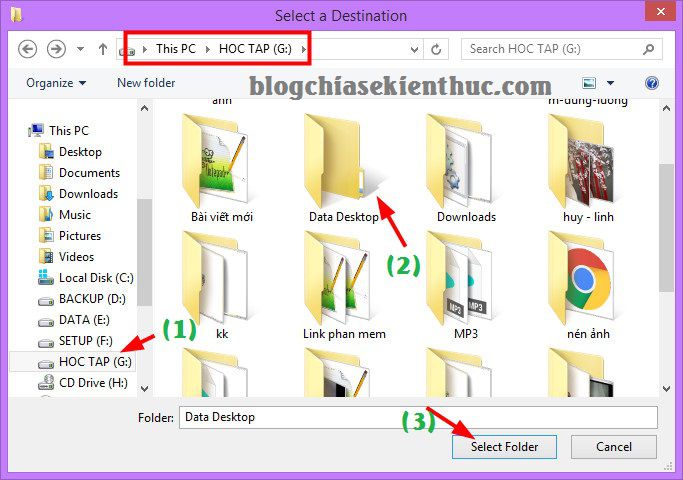
Đường dẫn đã được thay đổi, bạn nhấn vào để thực hiện.
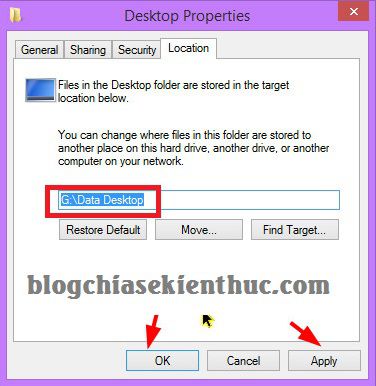
Một cửa sổ popup hiện ra, đại loại là nó hỏi bạn có muốn thay đổi thật không. Nhấn để quất luôn thôi 

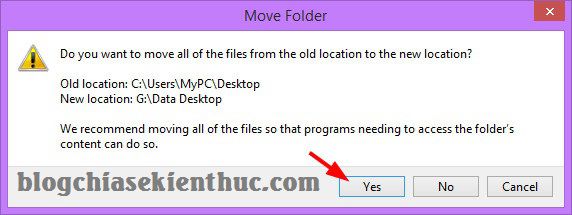
+ Bước 6: Finish. Xong rồi đó, nếu như dữ liệu ở ngoài Desktop ít thì quá trình di chuyển diễn ra rất nhanh, còn ngược lại nếu như Desktop có chứa nhiều dữ liệu có dung lượng lớn thì các bạn có thể sẽ mất một lúc để máy tính thực hiện sao chép dữ liệu sang thư mục mới. Quá đơn giản đúng không nào ٩(͡๏̮͡๏)۶
Tips: Các thư mục khác như Download, music, Picture…. bạn muốn di chuyển cũng làm hoàn toàn tương tự nhé.
Lời kết
Như vậy là từ giờ bạn có thể lưu file ở ngoài màn hình thỏa mái mà không lo bị mất dữ liệu nữa bởi vì chúng ta đã thay đổi đường dẫn lưu file rồi  Hi vọng với thủ thuật thay đổi thư mục lưu file ngoài Desktop sẽ hữu ích với các bạn. Chúc bạn thành công !
Hi vọng với thủ thuật thay đổi thư mục lưu file ngoài Desktop sẽ hữu ích với các bạn. Chúc bạn thành công !
 Hi vọng với thủ thuật thay đổi thư mục lưu file ngoài Desktop sẽ hữu ích với các bạn. Chúc bạn thành công !
Hi vọng với thủ thuật thay đổi thư mục lưu file ngoài Desktop sẽ hữu ích với các bạn. Chúc bạn thành công !











Post a Comment